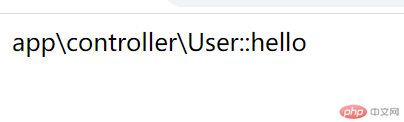1. composer的安装
- 登录composer官网:https://www.phpcomposer.com/ ,点击下载安装
- 安装前确保已经正确安装了PHP。打开命令行窗口执行php -v查看是否正确输出php版本号
- 运行composer下载命令:php -r “copy(‘https://install.phpcomposer.com/installer‘, ‘composer-setup.php’);”
- 执行安装脚本命令:php composer-setup.php
- 删除安装脚本命令:php -r “unlink(‘composer-setup.php’);”
- composer全局安装,将composer.phar文件放到PHP安装目录下,和php.exe在同一级目录中
- 在PHP安装目录下新建composer.bat文件,将代码( @php “%~dp0composer.phar” %*)保存到文件中
- 打开命令行执行composer —version查看是否正确输出版本号
- Windows环境下若因无CA证书安装失败,可访问:https://curl.haxx.se/docs/caextract.html ,下载cacert.pem证书;将证书移动到php环境中,打开与php版本对应的php.ini文件,从中找到“openssl.cafile=”项,去掉最前面的“;”,并在后面填写cacert.pem的安装路径,如:D:/phpstudy_pro/cacert.pem
- 设置阿里云的composer镜像地址:composer config -g repo.packagist composer https://mirrors.aliyun.com/composer/
2. compser的包与项目的创建
- 在组件官网中查找组件:https://packagist.org/explore/ ,点击进入里面会有安装命令代码
- 如安装jquery组件,在相应目录下执行命令:composer require components/jquery
- 如创建一个项目,在相应目录下执行命令:composer create-project topthink/think ;下载完成后是以think为命名的文件夹。若想自定义项目名称,可在命令行后面直接填写项目名称tp6,如:composer create-project topthink/think tp6
- 包和项目创建成功后会自动生成composer.json(依赖关系的声明文件)和composer.lock两个文件
- 执行命令:composer install即可安装依赖包
3. composer自动加载
- User文件
<?php// 实现类文件的自动加载需要满足2个条件:1、类的命名空间必须与类文件的路径完全一致;2、类名称必须与文件名一致namespace app\controller;// 满足条件1class User // 满足条件2{public static function hello(){return __METHOD__;}}// echo (new User)->hello();?>
- Goods文件
<?php// 命名空间与路径不需要一一对应namespace phpcn;class Goods{public static function hello(){return __METHOD__ . '666666666666666';}}?>
- Ord文件
<?phpnamespace phpcn;class Ord{public static function hello(){return __METHOD__ . '订单号........';}}?>
- files
{"autoload": {"files": ["app/controller/User.php","lib/index/Goods.php"]}}
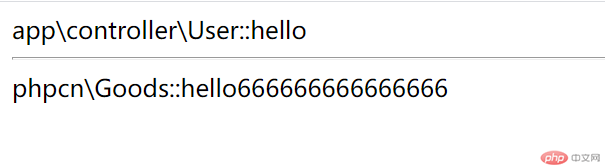
- classmap
{"autoload": {"classmap": ["app/controller","lib/index"]}}
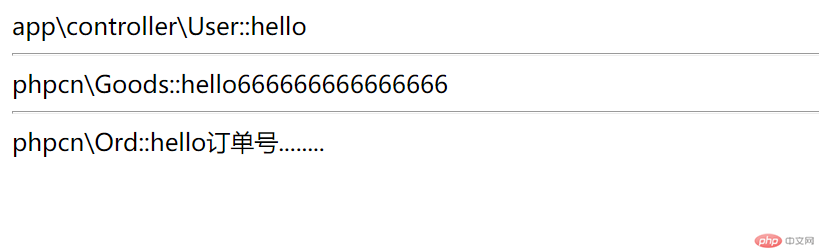
- psr-4
```json
{
“autoload”: {
“psr-4”: {
}"app\\controller\\": "app/controller"
}
}
```